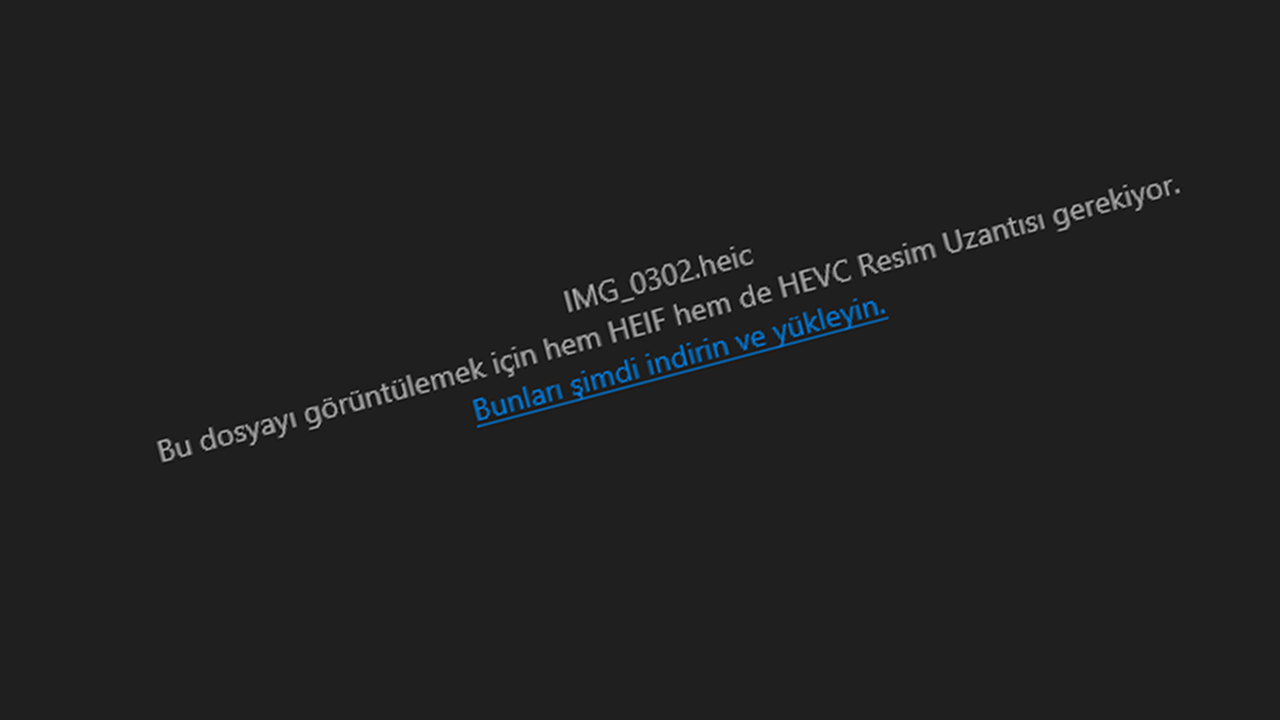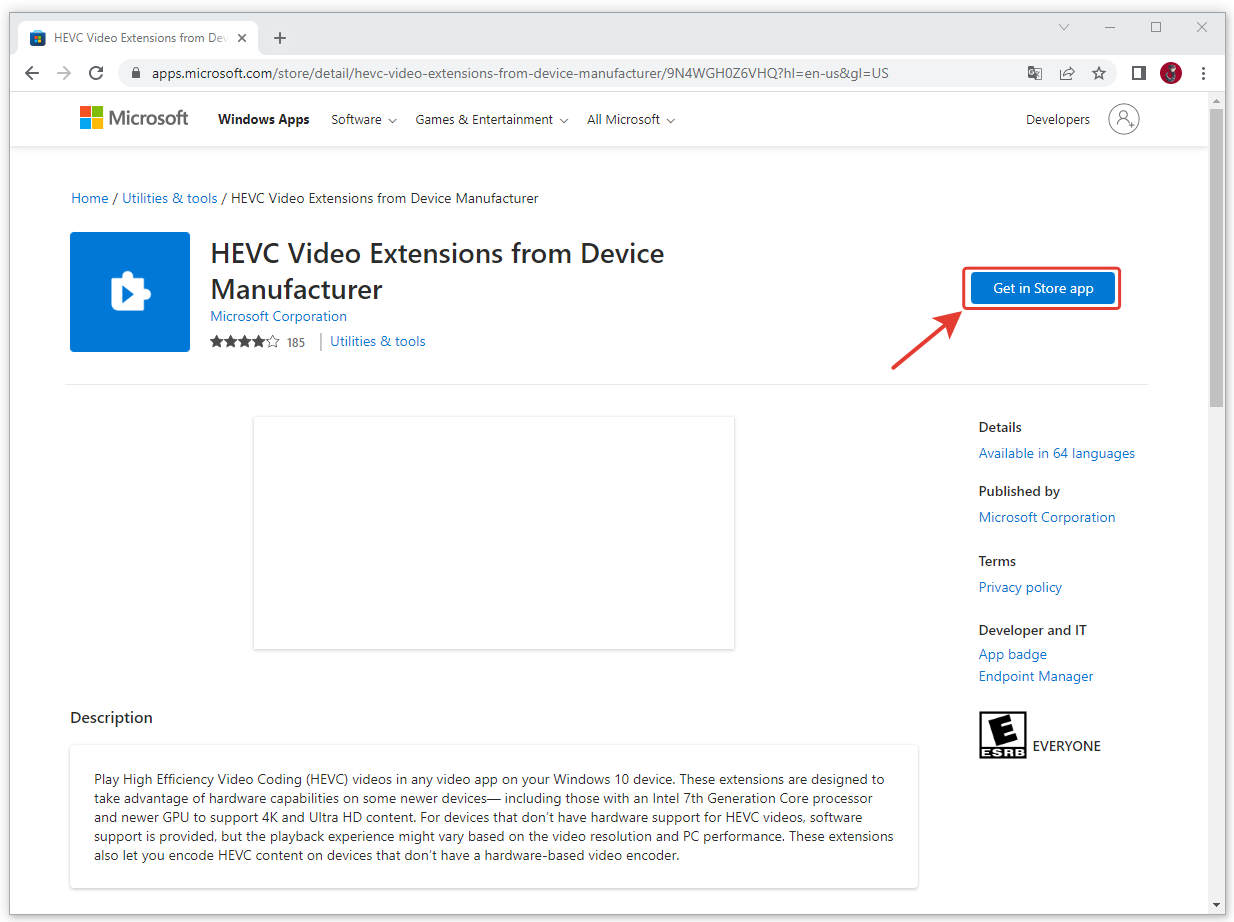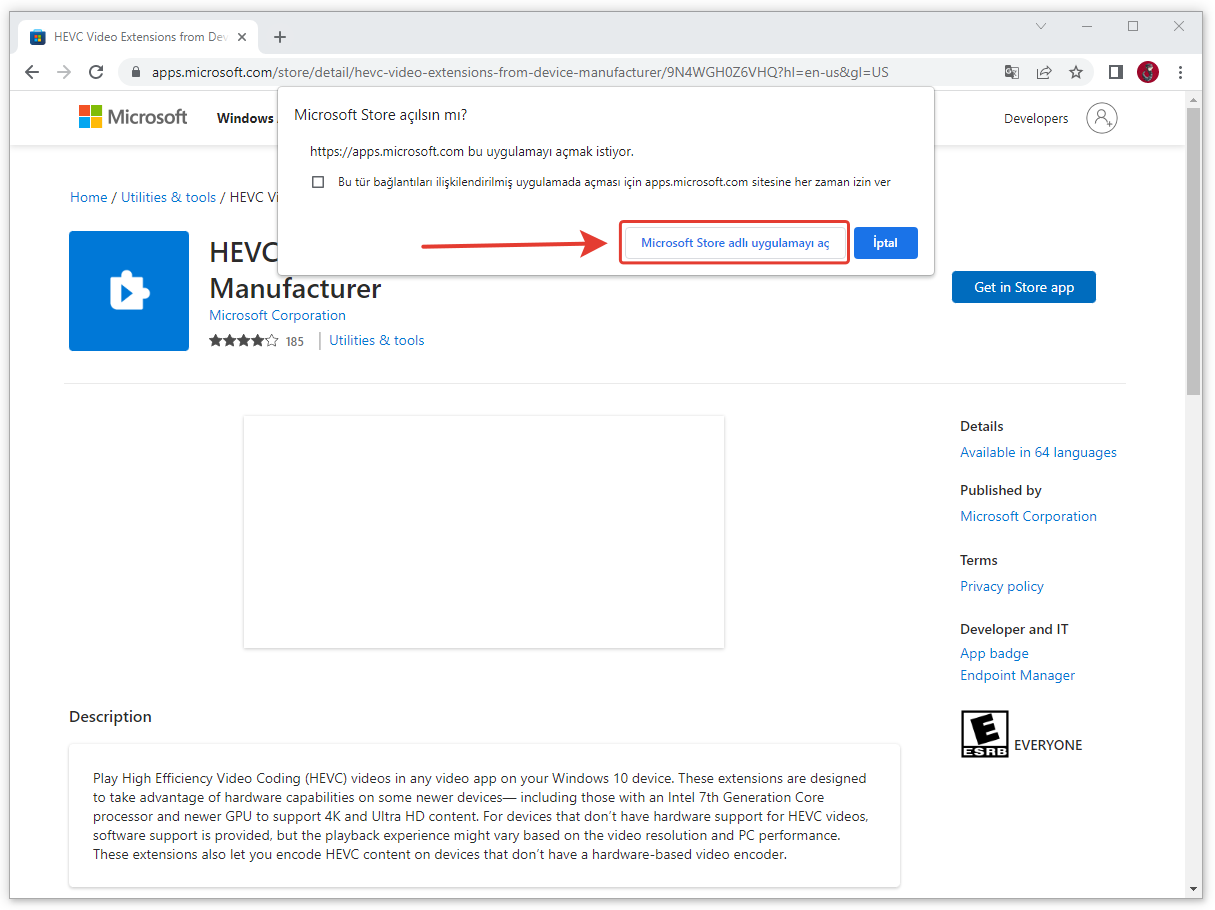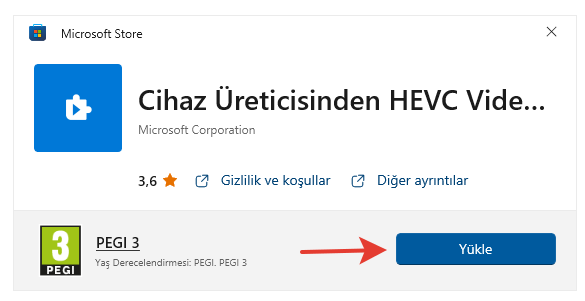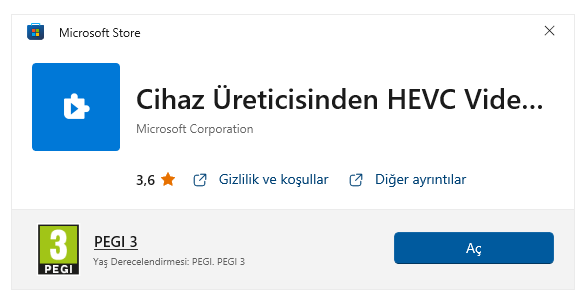Herkese Merhaba. Bu yazımızda “Bu Dosyayı Görüntülemek İçin HEVC Video Uzantısı Gereklidir” hatası ile ilgili çözüm yolu göstermeye çalışacağım. Ayrıca konunun daha iyi anlaşılması için hemen altta verdiğimiz videoyu izlemenizi tavsiye ediyoruz.
Öncelikle “HEIC” dosya biçimi Apple IOS 11 ile kullanımı sunulduğunu hatırlatalım. HEIC; High Efficiency Image File Format yani Yüksek Verimli Resim Dosya Formatı anlamına geliyor. “HEIC” dosya biçimi bir resim formatı olması ile birlikte ses dosyalarını da desteklemektedir. “HEIC” uzantısına sahip bir fotoğrafın JPEG formatına göre daha az yer kapladığını söyleyebiliriz.
“HEIC” dosya biçimi IOS ve MacOS cihazlarda sorunsuz bir şekilde desteklenmektedir. Bu formata sahip bir dosyayı Windows işletim sistemine sahip bir bilgisayarda açabilmeniz için program/uygulama kullanmak durumundasınız.
HEIC dosyaları, yeni HEIF formatında çekilmiş resimlerdir. JPEG Formatına göre daha az alan kaplarlar. Apple‘nin IOS cihazlar için geliştirdiği bir formattır. Windows cihazlarında program ile çalışabilir. Aksi halde aşağıdaki gibi “Bu Dosyayı Görüntülemek İçin Hem HEIF hem de HEVC Resim Uzantısı Gerekiyor” gibi hatalar alırsınız. Çözümü aşağıdaki gibidir.
Bilgisayarda HEIC Fotoğraflarını Açma
Eğer Windows işletim sistemine sahip bilgisayarınızda iPhone telefonunuzdan indirdiğiniz bir resmi açtığınızda “Bu Dosyayı Görüntülemek İçin HEVC Video Uzantısı Gereklidir.” hatasını alıyorsanız alttaki bağlantıyı tıklayıp Microsoft Store’dan bilgisayarınıza indirdiğiniz uygulama ile fotoğraflarınızı hemen açabilirsiniz.
Uygulamaya hemen altta verdiğim bağlantıdan ulaşabilirsiniz.
Hevc (HEIC) Dosyası Açma: https://bit.ly/3I63EDh
1- Üstte verdiğimiz bağlantıya gittiğinizde karşınıza “HEVC Video Extensions from Device Manufacturer” şeklinde bir uygulama gelecektir. Burada “Get in Store app” diyerek devam ediyoruz. (Uygulamanın ücretsiz olduğunu hatırlatalım.)
2- Karşımıza gelen panelde “Microsoft Store Adlı Uygulamayı Aç” butonuna tıklayalım.
3- Bu pencere “Yükle” seçeneğini seçelim.
4- Yükleme içlemi tamamlandıktan sonra bu pencereyi kapatabilirsiniz. Bu aşamadan sonra heic uzantılı bir fotoğraf açtığınızda sorunsuz açılacaktır.